在写百度经验时要求需要配适当的图片。从百度上下载的图片有时在大小和内容上不适合时,可以用PowerPoint 2007进行编辑。编辑好的图片不但大小一致,而且可以根据自己的需求添加适当的文字。下面学习啦小编马上就告诉大家怎么做。
ppt2007编辑图片教程
先把自己需要的图片从网络上下载好并保存电脑桌面上。也可以使是d盘或f盘或其他。
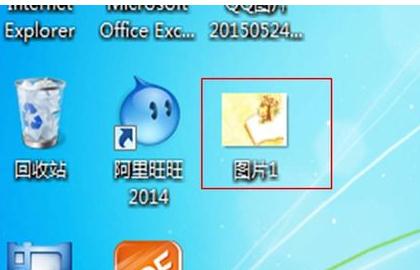
打开一个空白PowerPoint文稿。找到“插入”,然后选择插入“图片”。找到刚才的保存图片的地址点击鼠标即可。
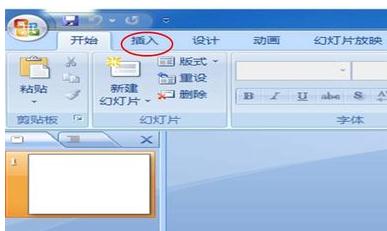

有时我们下载的图片会有一些网址,这时我们可以利用PowerPoint的“剪裁”工具。(当图片插入后,“裁剪”工具会自己出现,如果没有出现,点击鼠标,这个命令会自动显示)点击裁剪,图片的四个角就会出现:L形状的符号。光标移动到L处,移动鼠标到想裁掉地方就可以。

裁剪好后,把鼠标移至其他,就取消了裁剪状态,这时再点击图片,图片的四周就会出现小圆圈。把鼠标移至右下角的圆圈处,慢慢的移动鼠标,等图片的大小和演示文稿的大小一致时就可以。
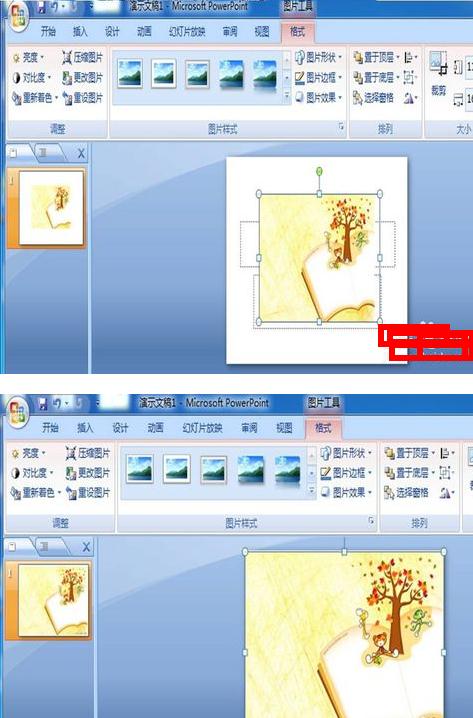
如果想加入文字,可以点击“插入”,出现“文本框”后数输入想要的文字,然后调整文字的大小颜色,直到满意为止。
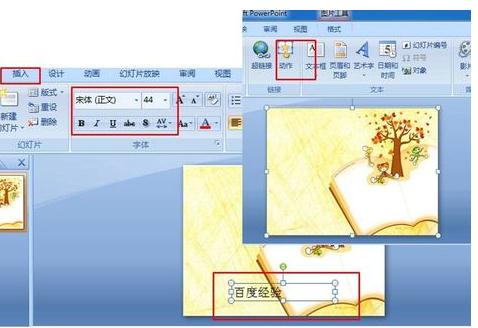
如果需要很多张图片,重复上面的操作。图片处理好后,点击“另存为”,找到“jpeg文件交换格式”,当出现对话框时,就点击“每张幻灯片”就可以把这些演示文稿保存为图片格式。
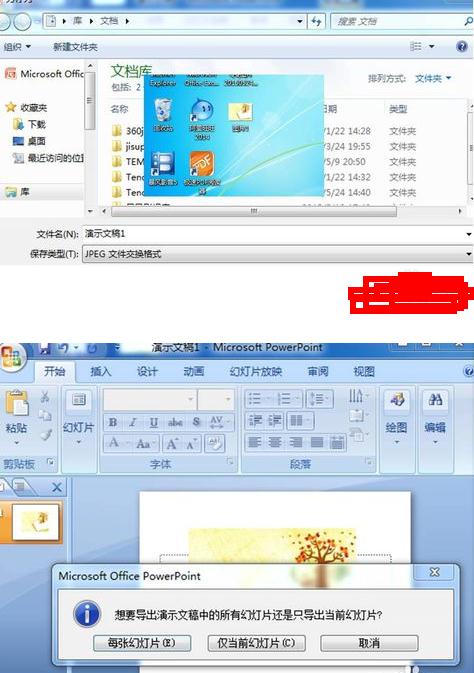
ppt2007怎么编辑图片图文教程相关文章:
1.ppt2007如何替换图片
2.ppt2007如何裁剪图片图文教程
3.ppt2007中怎么制作图片
4.怎么在ppt2007各种形状中插入图片
思考:
思考1:怎么在ppt中编辑图片
提示:通过PPT的图片工具即可对图片进行编辑,具体方法如下: 以office2016为例: 1、选择图片,点击工具栏上面的“格式”选项。 备注:一定要选中要编辑的图片,否则在工具栏上不会出现“格式”选项。 2、可以通过“格式”下的图片编辑的功能对图片进行编辑...
思考2:如何在ppt中进行图像编辑?
提示:在ppt中有编辑图像的工具条,鼠标点在在图像上后会自动出现(power point 2010版),在工具条上自能改变图像大小和简单切割图片,没有太高级的功能,要是想干别的,建议你用一下photoshop、系统自带的画图软件或是其他比较简单的编辑的软件,把...
思考3:如何修改PPT中图片上的文字内容
提示:将图片复制到画图板中进行文字修改后,再复制到PPT中
思考4:怎样更改ppt图片显示顺序
提示:点击动画-动画窗格-你可以看到图片左上有个小小的数字,那就是播放的顺序,你只需在右边的窗格用鼠标把先显示的图表往上拉就可以了,图解:
思考5:如何修改固定的ppt模板中的字和图片
提示:一,打开PPT文档,在菜单上选择“视图”-“幻灯片母版”; 二,在打开的母版上,单击背景图片,图片呈选中状态,然后在选中的图片上,单击右键-更改图片-浏览-电脑内保存的图片(1024*768),这样就把原图片换成了你自己电脑内的图片。电脑内的...




